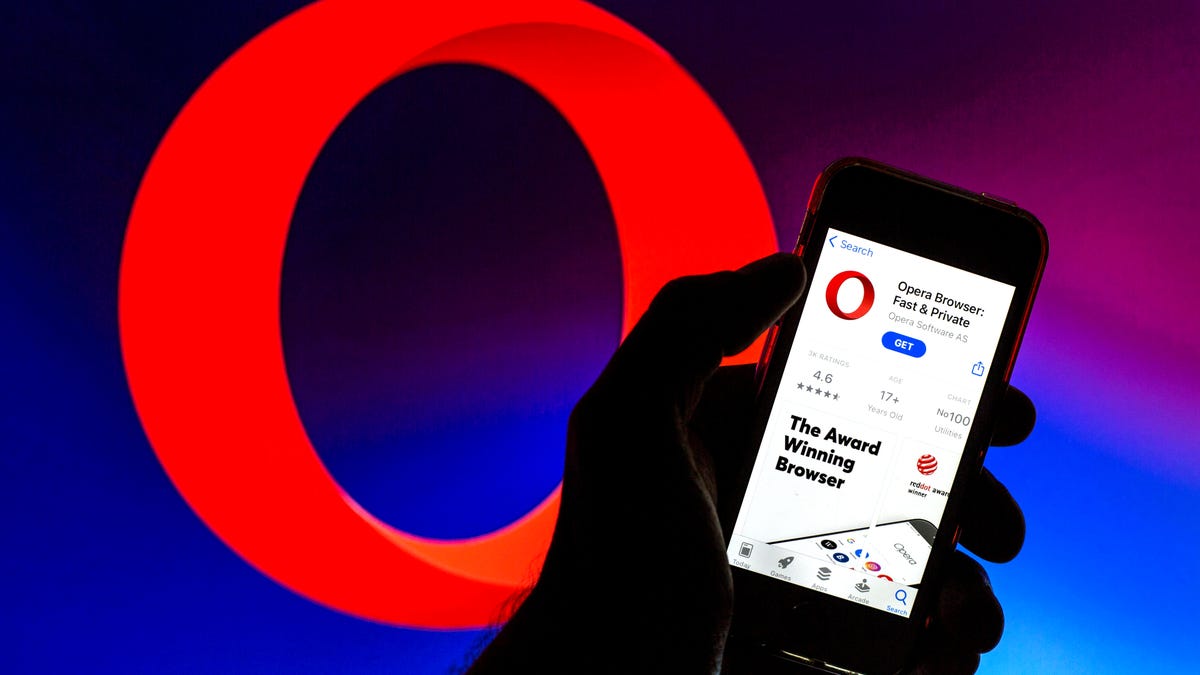Como ativar o Histórico de Notificações no seu Android (e por que você deveria)
Ativar Histórico de Notificações no Android (e por que é importante)

Não consigo dizer quantas vezes eu acidentalmente deletei uma notificação que eu realmente precisava ler ou ignorei uma… apenas para descobrir que deveria ter prestado atenção. Ao longo dos anos, isso me fez perder várias comunicações importantes, notícias e atualizações.
Também: O aplicativo de câmera do Pixel 8 está passando por uma grande reformulação
Felizmente, o Google facilita bastante o acesso ao seu histórico de notificações, para que você ainda tenha a oportunidade de ver aquelas notificações que você perdeu ou ignorou acidentalmente. Na verdade, existem duas maneiras de acessar o histórico de notificações, ambas muito fáceis. Qual você usa dependerá da versão do Android que você está usando. Vou demonstrar no Android 12, mas o processo é o mesmo para o Android 11 e 13.
Como ativar o Histórico de Notificações
1. Abra as Configurações
Arraste a Sombra de Notificações duas vezes a partir do topo da tela e toque no ícone de engrenagem na seção de atalhos rápidos para abrir as configurações do seu telefone.
2. Nas configurações, toque em Notificações
Uma vez no aplicativo de Configurações, toque em Notificações para acessar as configurações de notificações.
- Economize $400 no Dell XPS 17 por tempo limitado | ENBLE
- iOS 17 como usar o modo StandBy no seu iPhone | ENBLE
- Ahsoka’ Data de lançamento do streaming e como assistir de qu...
Acessando o Histórico de Notificações no Android 12.
3. Ative o Histórico de Notificações
Toque em “Histórico de notificações” e ative o recurso tocando no botão liga/desliga. Como você acabou de ativá-lo, não encontrará nenhuma entrada listada. Em breve, você começará a receber notificações, que agora serão registradas.
Ativando o Histórico de Notificações.
Como acessar o histórico de notificações
Agora que está ativado, existem três maneiras de acessar o histórico de notificações. A primeira é a mais fácil. Arraste a Sombra de Notificações uma vez e depois role até o final das suas notificações. Agora você deve ver um botão chamado Histórico. Se você não vê-lo, pule as duas próximas linhas.
Figura 3. O botão Histórico foi adicionado à Sombra de Notificações.
Toque em Histórico para acessar suas últimas 24 horas de notificações.
Figura 4: Todo o seu histórico pertence a nós!
Se você tocar em qualquer uma dessas entradas de notificação, abrirá o aplicativo que enviou a notificação ou as configurações desse aplicativo, a partir das quais você pode acessar o aplicativo. Portanto, se você tocar em uma notificação do Slack no histórico, abrirá o aplicativo Slack.
Também: Como ativar o Modo de DNS Privado no Android (e por que você deveria)
Você também pode acessar o aplicativo Configurações a partir do conjunto de opções que você acessa ao arrastar a Sombra de Notificações duas vezes. Toque no ícone de engrenagem Configurações na parte inferior, depois toque em Notificações e depois em Histórico de notificações, como você fez para ativá-lo. Isso o levará à mesma janela que o botão Histórico dentro da Sombra de Notificações, mostrando suas notificações recentes.
Uma ressalva é que, em minha experiência, ao tocar em uma notificação dentro da Sombra de Notificações, abrirá a mensagem/e-mail/evento específico associado à notificação, enquanto ao tocá-la nas Configurações, abrirá apenas o aplicativo ou, como no caso do Google Drive, apenas as configurações de notificação desse aplicativo.
A terceira maneira de visualizar seu histórico de notificações é deslizando para cima a partir da parte inferior da tela para abrir a gaveta de aplicativos, tocando no ícone de engrenagem Configurações e selecionando Notificações e depois Histórico de notificações.
Também: Como impedir que aplicativos apareçam na sombra de notificações no Android 13
De qualquer forma que você acesse, essa é uma ótima maneira de garantir que você não perca acidentalmente uma notificação de qualquer aplicativo ou serviço em seu dispositivo Android.
FAQ
Existe uma maneira de ver todas as suas notificações passadas do Android?
Em resumo, não. O Android mantém apenas as últimas 24 horas de notificações para que elas não ocupem o espaço de armazenamento local do seu telefone. Em certo ponto, todos os dados armazenados localmente poderiam tornar o telefone mais lento até ficar irresponsivo, daí o limite de 24 horas. Costumava haver aplicativos de terceiros na Google Play Store que eram opções viáveis, mas eles não estão mais disponíveis, não são mais confiáveis ou têm um custo proibitivo para muitos.